Use a Biblioteca da Família Kindle para compartilhar livros eletrônicos comprados com membros da família

Você está em um relacionamento com alguém que tenha sua própria conta na Amazon? Vincule suas contas e compartilhe e-books, livros de áudio e aplicativos comprados do Kindle. Você pode adicionar até quatro perfis filhos também.
Muitas pessoas compartilharam suas contas da Amazon com seus parceiros e filhos apenas para ter os mesmos ebooks em todos os lugares. Felizmente, isso não é mais necessário. Isso é especialmente útil se você estiver em um relacionamento com alguém que tenha comprado seus próprios livros Kindle - agora você realmente pode combinar suas bibliotecas, assim como faria com livros físicos.
O que você precisa saber
Este sistema requer cada adulto tem sua própria conta na Amazon. Ele permite que você junte duas contas “adultas” diferentes e quatro perfis diferentes de “filhos” em um único domicílio. Você pode acessar os livros Kindle, livros de áudio e até mesmo os aplicativos da Amazon App Store nos KindReaders da Amazon, Kindle Fires e uma variedade de aplicativos do Kindle para outros dispositivos. Cada adulto tem suas próprias configurações - marcadores, anotações, anotações, leitura de página mais avançada e outros dados. É como se você tivesse comprado o livro separadamente para cada conta, contanto que suas contas permaneçam combinadas em uma casa virtual.
Observe que isso não se aplica a músicas, vídeos, revistas, jornais, jogos, downloads de software comprados e outros tipos de conteúdo de outros lugares da Amazon. Ele só funciona com livros, audiolivros e aplicativos adquiridos da Amazon App Store.
Quando você configura isso, os dois adultos concordam em permitir que o outro adulto tenha acesso aos métodos de pagamento um do outro. Se você está realmente em um relacionamento com alguém, isso, esperamos, não será grande coisa. Por outro lado, isso significa que você não deseja configurar a Biblioteca da família com alguém em quem não confia.
Configurar Biblioteca da família
Você encontrará a configuração da Biblioteca da família nas telas de configurações dos modernos e-readers Kindle. e dispositivos Kindle Fire. No entanto, você também pode configurá-lo totalmente on-line, mesmo que não tenha um dispositivo Kindle eReader ou Kindle Fire.
Para começar, vá para a página Gerenciar seu conteúdo e dispositivos no site da Amazon. Entre com sua conta da Amazon e clique em Configurações. Em "Famílias e Biblioteca da Família", clique no botão "Convidar um adulto".
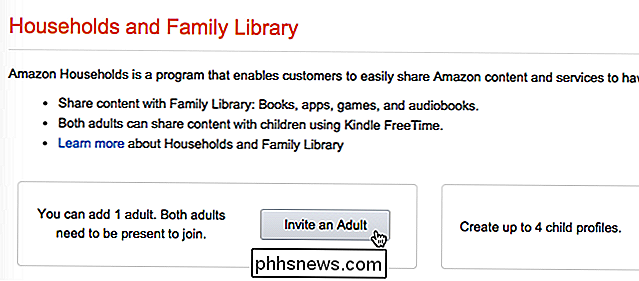
A Amazon solicitará ao segundo adulto que insira as informações em seu computador. Peça ao seu parceiro que se sente no computador e faça login na conta da Amazon. Claro, seria fácil para a Amazon enviar um e-mail rápido para eles e perguntar se eles querem ser convidados, mas a Amazon quer garantir que você seja uma família real.
Depois que o seu parceiro fizer login, você precisará concorda em compartilhar seus métodos de pagamento. Isso é necessário para ativar o recurso da Biblioteca da família. Caso contrário, você poderá gerenciar apenas “perfis filho” em dispositivos da Amazon juntos.
Depois de concordar, você poderá compartilhar os tipos de conteúdo que deseja compartilhar entre si. Isso também compartilha o conteúdo adquirido no futuro desse tipo.
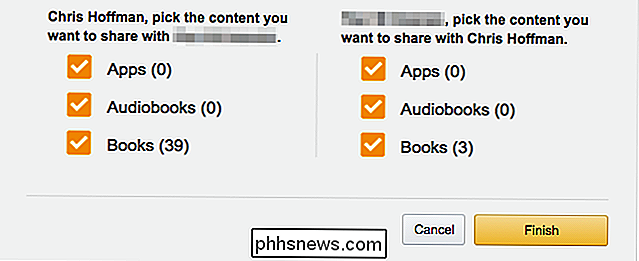
RELACIONADO: Como transformar um tablet Android ou Fire em um dispositivo amigável para crianças com o FreeTime
Agora você vinculou suas duas contas de adulto. Se desejar, você pode criar até quatro perfis filhos. Estes permitem que você compartilhe conteúdo com seus filhos usando o recurso "Kindle FreeTime" da Amazon. Seus filhos não precisarão de suas próprias contas na Amazon. Você pode então compartilhar o conteúdo comprado com os perfis filhos como achar melhor, não importa qual adulto comprou.

Acessar seus livros compartilhados
Agora é hora de acessar o conteúdo compartilhado. A Amazon tem uma lista completa de dispositivos e aplicativos que podem acessar esse conteúdo compartilhado. Isso inclui modernos dispositivos Kindler eReaders e Kindle Fire, bem como aplicativos Kindle para iPhone, iPad, Android, Windows 8, Mac e Web. No entanto, essa opção pode não estar ativada por padrão, portanto, você ainda não está pronto.
Você verá o conteúdo compartilhado da biblioteca do seu parceiro na mesma página Gerenciar seu conteúdo e dispositivos que examinamos anteriormente. Eles serão marcados como "Compartilhados com você".

Para realmente ver esse conteúdo em um dispositivo, talvez seja necessário clicar no cabeçalho "Seus dispositivos" e selecionar cada dispositivo. Marque a caixa "Mostrar o conteúdo do [nome do parceiro]" em Biblioteca da família para cada um. Não, não sabemos ao certo por que isso não está ativado por padrão para cada dispositivo. Seu parceiro também precisará fazer isso para seus dispositivos em sua própria conta.
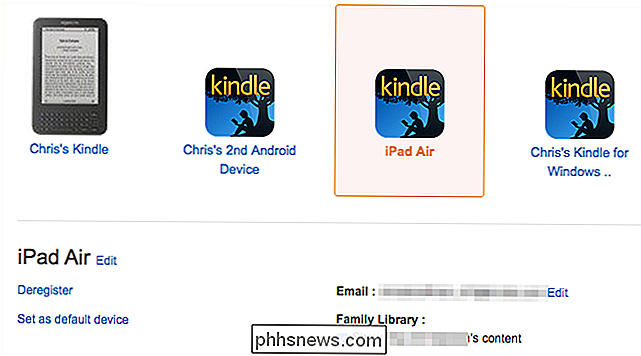
Com essa opção ativada, seus livros comprados e outros conteúdos aparecerão na seção Nuvem ou Arquivado em qualquer um dos dispositivos ou aplicativos em que você ativou. . Eles serão misturados com os outros livros que você tem disponível para compra. Você pode baixar e ler o livro como faria com qualquer outro livro.
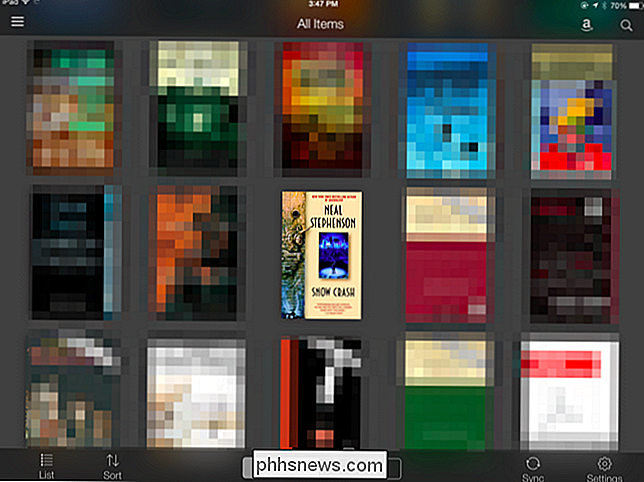
O Compartilhamento da família iCloud da Apple e o Compartilhamento da Família Steam da mesma forma, permitindo que você compartilhe conteúdo digital como se fosse mídia física.
Se você quiser separar seu livro contas novamente, qualquer um dos adultos pode deixar a família nas configurações de Famílias e Biblioteca da família. Isso impedirá que a conta de um adulto entre em uma residência com outro adulto por 180 dias - a Amazon realmente não quer que as pessoas abusem desse recurso!
Crédito da imagem: mobilyazilar no Flickr

Conexões USB 3.0 exigem cabos USB 3.0?
Se você é novo no mundo do USB 3.0, então você pode ter muitas perguntas sobre os cabos que você pode e / ou deve usar com Dispositivos habilitados para USB 3.0. Com isso em mente, a postagem SuperUser Q & A de hoje ajuda um leitor curioso a aprender os detalhes do USB 3.0. A sessão de Perguntas e Respostas vem para nós, cortesia do SuperUser - uma subdivisão do Stack Exchange, um agrupamento conduzido pela comunidade.

54 Melhores Competências e Comandos Alexa
Os alto-falantes Echo da Amazon, que vêm com o poder do Alexa, realmente mudaram a maneira como as pessoas interagem com os dispositivos em casa. Pessoalmente, o Alexa é o único dispositivo com o qual meus filhos interagem regularmente. Siri foi emocionante por alguns dias para eles, mas simplesmente não funcionou bem o suficiente.Enq



